2024. 6. 28. 12:30ㆍServer 기초/Linux
Rocky Linux
- CentOS 프로젝트의 창시자인 Gregory Kurtzer가 시작
- RHEL의 버그까지 똑같이 재연하는 것을 목표로 했으나 최근 Redhat과의 분리 전략을 세우고 있음
실습은 VMware에서 진행되었습니다.
가상 머신 설치 시 Rocky가 없을 시 CentOS 8로 진행해 주세요.

1. Install Rocky Linux 8.8을 눌러줍니다.
- Install Rocky Linux 8.8 : Rocky Linux 8 설치 모드 실행
- Test this media & install Rocky Linux 8.8 : IMAGE가 정상 적인지 확인하고 이상이 없을 때 설치 진행
- Troubleshooting : GRUB Booting 이상, 설치 방법 변경 등

2. 설치 언어 한국어 선택
(Keboard가 자동으로 나옴)

3. 날짜 & 시간(T) 선택

4. 날짜 및 시간 변경

5. 소프트웨어 선택 - 최소 설치 (필요한 툴 선택)
** CUI로 설치하는 경우
- 최소 설치: 가장 기본적인 Package만 설치
- 서버: 서버 운영에 필요한 기본 Package 설치
** GUI로 설치하는 경우
서버 – GUI 사용 : 서버 운 영에 필요한 기본 Package + GNOME Desktop 설치
워크스테이션: Desktop 환경 설치
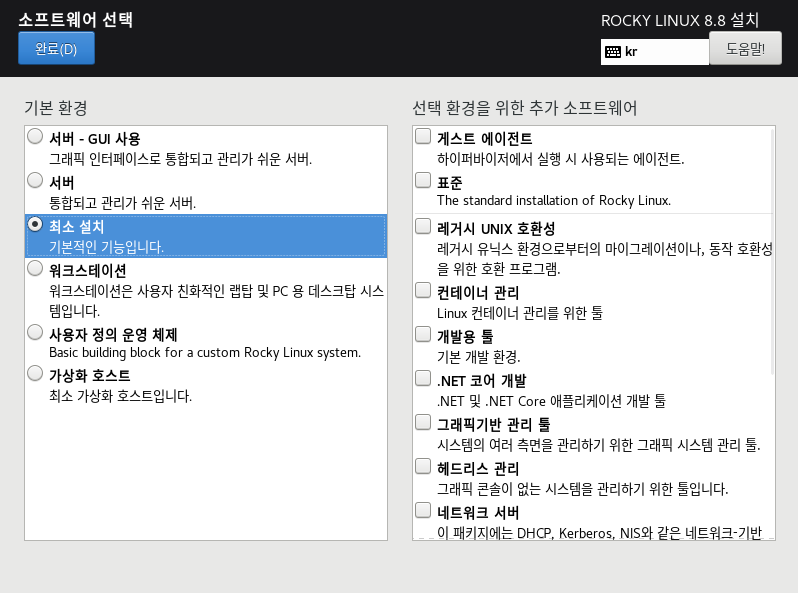
6. 설치 목적지 선택 - 파티션 자동으로 설정
(설치한 DISK 목록이 나오며 수동 설정도 가능)
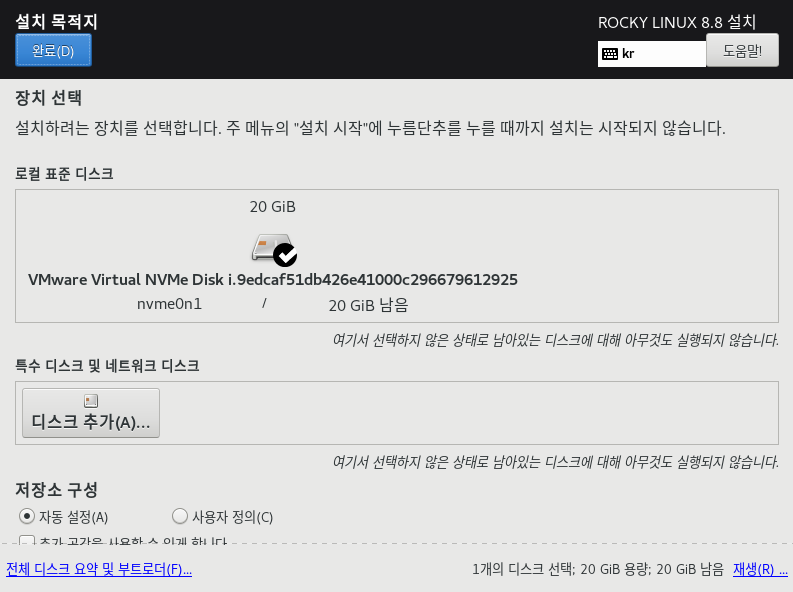
7. KDUMP 활성화 끄기
정의: 시스템 충돌 시 정보를 수집
특징: 물리적 메모리 용량을 사용하기 때문에 특별한 사안이 없으면 기능을 끄는 경우가 많음
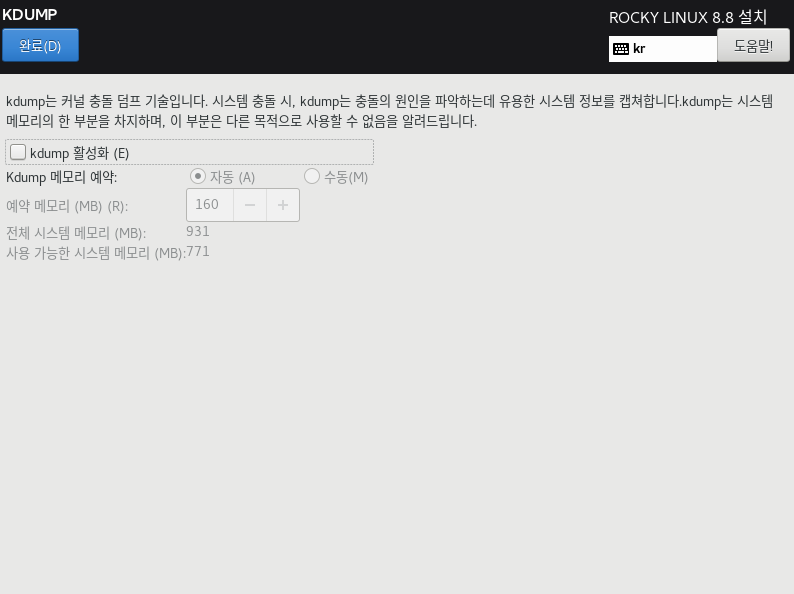
8. 네트워크 켬 버튼 클릭
<켬> 버튼을 누르지 않고 설치를 하면 네트워크 카드가 활성화되지 않아 인터넷 설정을 별도로 해야 하니 주의!
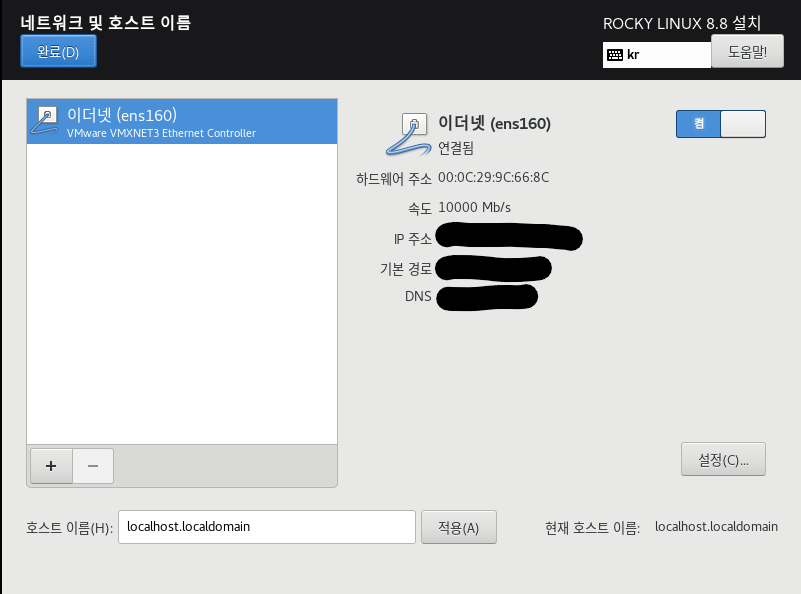
9. root 계정 설정 (필수!)
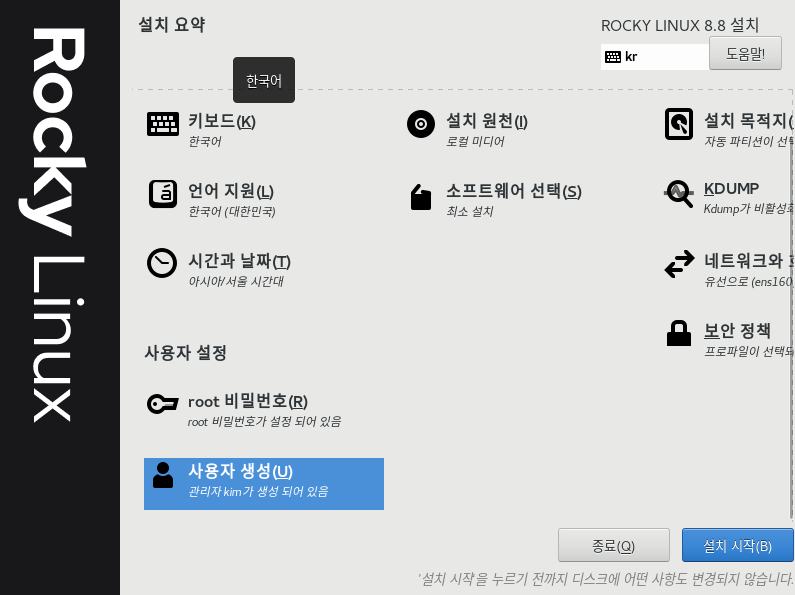
10. root 계정 암호 설정
(저는 테스트라 1을 주었습니다.)
- 암호 복잡성을 만족하지 않아서 완료 버튼을 눌러도 넘어가지 않을 때 완료 버튼을 두 번 클릭해 주세요
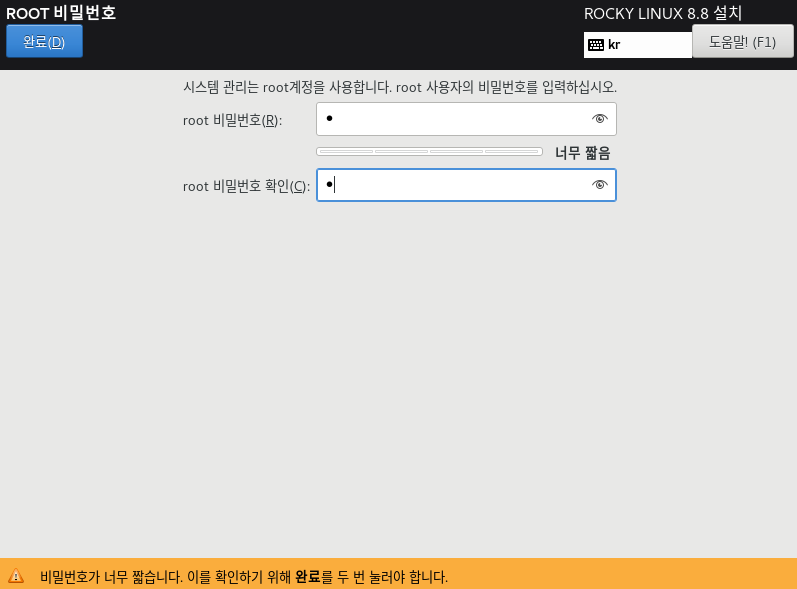
11. 사용자 계정 설정 (필수 X)
- 성명: 로그인 시 표시할 이름
- 사용자 이름: 계정 ID
- 이 사용자를 관리자로 합니다. (sudo 명령어 사용 가능)
- 이 계정을 사용하려면 암호가 필요합니다. (암호 설정)
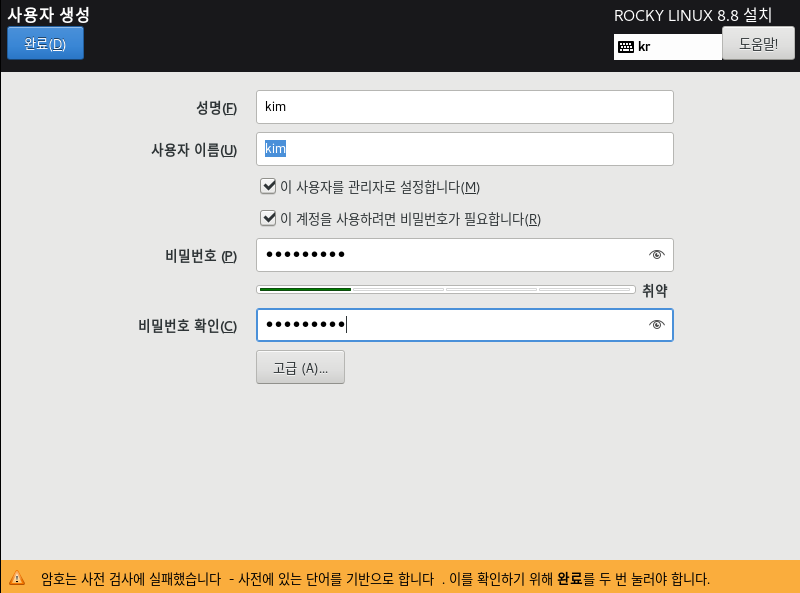
12. 설치 시작
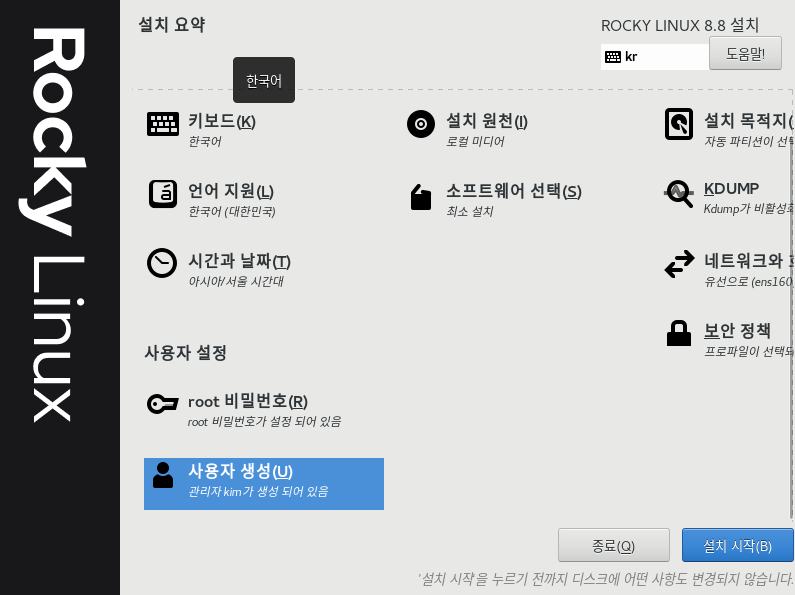
13. 설치가 완료되면 <시스템 재시작> 실행
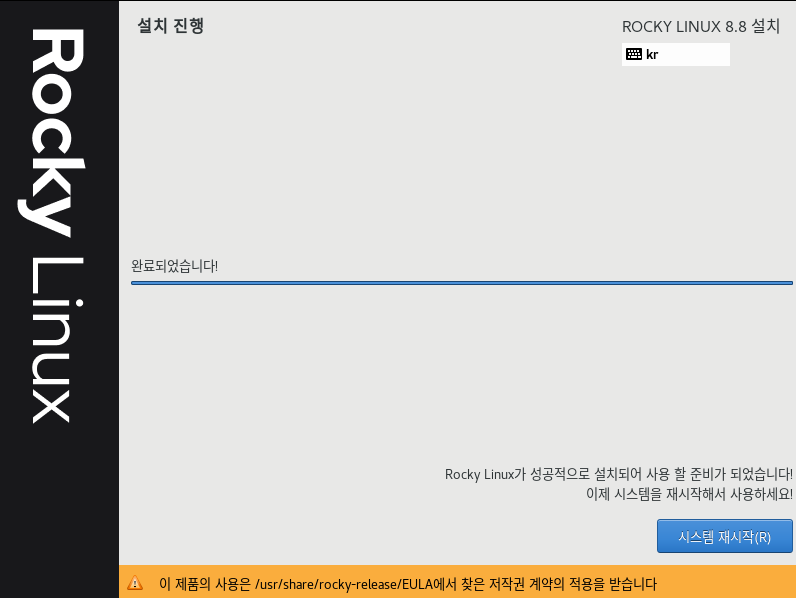
14. root 계정이나 생성했던 사용자 계정을 이용하여 로그인
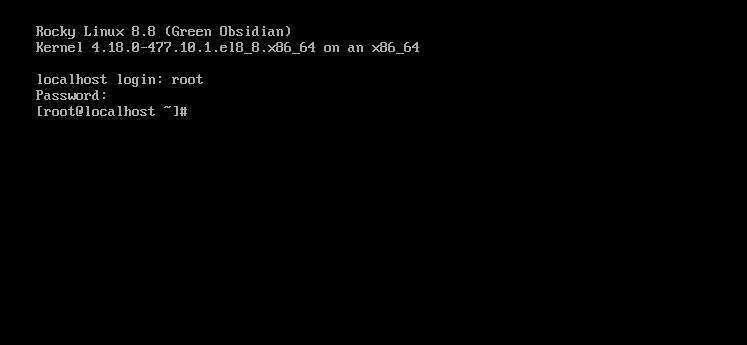
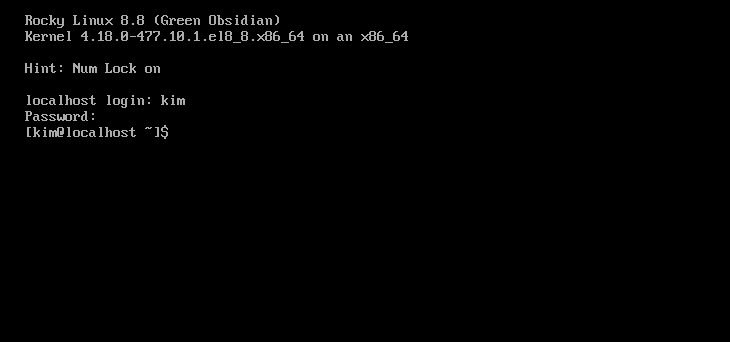
'Server 기초 > Linux' 카테고리의 다른 글
| [Linux] Alma 설치 (0) | 2024.06.28 |
|---|---|
| [Linux] CentOS 7 설치 (0) | 2024.06.28 |